有很多小伙伴表示自己在电脑上下载的腾讯视频的视频资源,想要进行格式转换,应该怎么操作呢?下面通过这篇文章给大家介绍一下。
的视频格式为qlv,虽然无法通过格式工厂等视频 格式转换器 转换成MP4格式,不过小编还是给大家带来了免命令的一键转换工具,无需任何繁杂的命令,一键即可将qlv转换为MP4格式。
更新:使用维棠、 硕鼠 等FLV视频下载合并工具,可以直接从MP4格式的视频文件。以下步骤过于繁琐,方法不对会造成视频播放顺序不正确,不建议普通用户使用。
一、找到腾讯视频缓存目录
提示:如果你已经知道腾讯视频的缓存目录,可直接跳到步骤二。
1.点击右上角的菜单按钮,选择【设置】,打开【下载设置】界面。

2.将缓存地址完整复制,粘贴到我的电脑(计算机)地址栏打开缓存目录。或者也可以更改目录到你新建的文件夹,比如“E:QQTN”。
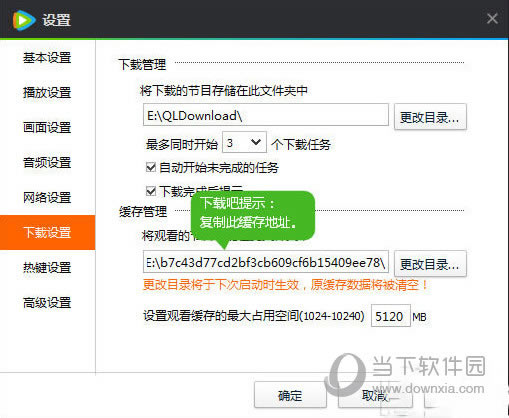
二、确认视频缓存
1.打开缓存目录,我们发现长视频会分成好几段,缓存文件夹也就有好几个。所以先将之前的缓存全部删除,这样就好分辨了。
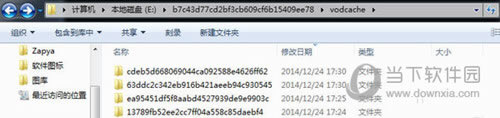
2.打开腾讯视频客户端,找到要转换的视频,让视频完整播放(缓冲)完,中间不要快进或拖动,缓存进度要完整到头。
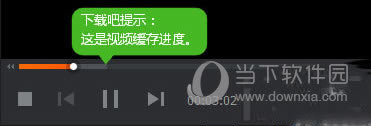
3.再次打开缓存目录,将里面的子文件夹中的所有tdl文件复制到一个文件夹中。比如小编放到一个“QQTN”的文件夹中。
三、开始转换
下载qlv2工具,将qlv2mp4复制到“下载吧”并打开,输入转换后的视频名字并回车,稍等片刻就可以转换成功了。
注意:文件一定要按照时间顺序排序,否则转换出来的视频是乱序的。
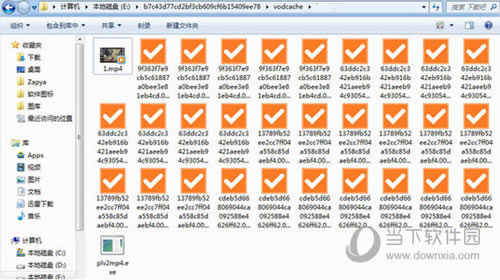
重要提示:
qlv2mp4转换工具并非真正意义上的视频格式转换工具,仅是用cmd下的copy命令合并了所有tdl文件,只适用于缓存片段的合并。
好了,以上就是小编为大家带来关于“腾讯视频格式转换”的全部内容了,希望能帮助到你。
相关软件
腾讯视频最新官方版
腾讯视频官方版 | 45.34MB
爱奇艺视频官方正式版
爱奇艺视频官方正式版 | 35.10MB
暴风影音最新版下载
暴风影音最新版下载 | 50.3MB
酷狗音乐2018最新版下载
酷狗音乐2018下载 | 37MB







